Nuestra actividad en la Red cada vez es mayor, teniendo en la mayoría de los casos el navegador como punto de acceso a la información, servicios y aplicaciones. El proyecto español que os presento hoy, Linkovery, nos brinda la posibilidad de trasladar nuestro escritorio a la nube.
Con Linkovery podemos organizar de forma sencilla un escritorio virtual que nos permite acceder a redes sociales, periódicos, juegos, banca online, correo electrónico, etc.. De esta forma, no dependemos de un equipo en concreto para realizar nuestras actividades favoritas, ya que podemos tener todo unificado en un mismo lugar al que podemos conectar mediante un dispositivo móvil, un televisor, el equipo de casa o el de un amigo.
Linkovery, cómo funciona
Registro
Linkovery requiere registro mediante nuestra cuenta en Facebook. Al pulsar el botón verde “Regístrate” aparece un cuadro de aviso que nos indica esta necesidad. Pulsamos “Continuar” y aparecerá la pantalla de acceso a la cuenta en la red social. Introducimos los datos y listo.
El paso siguiente es otorgar los permisos necesarios al servicio. Es importante leer qué permisos vamos a otorgar por si no nos convence. Obligatorios son el acceso básico a la información personal, acceso a la información del perfil, publicar en nuestro nombre y “acceder a mis datos en cualquier momento”. Lo único opcional es la cuenta para el envío de correos por parte de Linkovery. Si estamos conformes, pulsamos el botón “Permitir”.
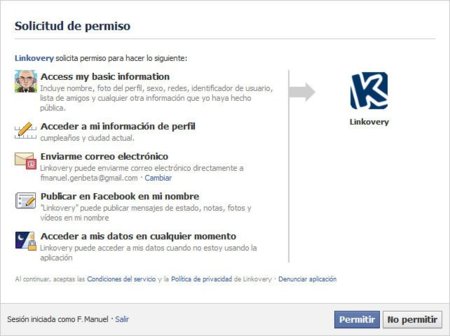
Si el proceso se ha realizado con éxito, volveremos a la página de Linkovery para escoger una contraseña. Advierten que no es necesaria la misma de Facebook (mejor escoger otra, pero esto va en gustos). Tras suministrar una y leer la política de privacidad (siempre recomendable), marcamos la casilla correspondiente y finalizamos el registro.
Selección de aplicaciones
Realizados todos los pasos descritos con anterioridad, ya somos usuarios de Linkovery. Ahora nos aparecerá una pantalla donde nos indican que no hemos seleccionado ninguna aplicación todavía y se nos muestran las 21 aplicaciones y servicios de uso más común (en España). En la captura podéis ver las que ofrecen por defecto.
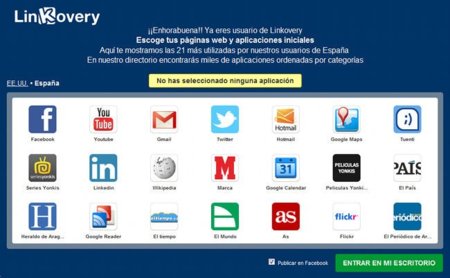
Seleccionar una aplicación es tan sencillo como marcarla con el ratón. Cada vez que elegimos una, aparece un pequeño icono de validación junto al icono principal. Cuando hayamos elegido entre las propuestas por defecto, antes de pulsar el botón “Entrar en mi escritorio”, conviene evaluar si queremos publicar en el muro (o no), lo que acabamos de hacer. Por defecto y salvo que marquemos el checkbox, nuestra selección será pública.
Si tenemos algún problema, aparecerá una simpática pantalla de error: “Something went wrong“. En mi caso se ha mostrado en varias ocasiones, aunque lo achaco más a haber excedido el tiempo de permanencia en una pantalla concreta, que a problemas reales en el servicio. Si todo va bien, se abrirá nuestro escritorio virtual.
Si utilizas el navegador de Google, tal vez te interese instalar la extensión para Chrome creada por Linkovery. La extensión está disponible en la Chrome web store. Al instalar el complemento, aparece el icono correspondiente en la parte superior derecha del navegador.
Organización del escritorio
La interfaz de usuario de Linkovery es limpia y sencilla. En la parte superior están los controles para acceder al escritorio, el directorio de aplicaciones, añadir amigos y una caja para incorporar a nuestro escritorio direcciones web (suministradas por nombre o URL), no contempladas por el servicio. En el extremo derecho, simbolizado por el icono de la llave inglesa, está el control “Mi cuenta”, ahí disponemos del acceso a las opciones de configuración, englobadas en el control “Mi perfil” y otro para cerrar la sesión y salir de la aplicación.
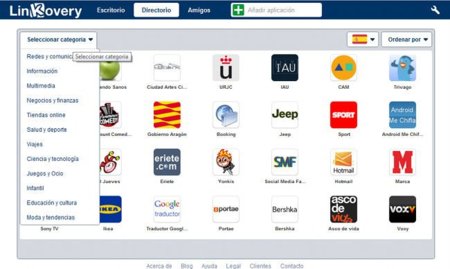
Vamos a entrar en la opción “Directorio” para poblar nuestro escritorio con más aplicaciones y servicios que los seleccionado inicialmente. Como podéis ver en la captura, las aplicaciones se pueden seleccionar por categoría, idioma y “Ordenar por” (Más populares o más nuevas).
Cuando pasas el puntero del ratón sobre uno de los iconos, éste queda resaltado y entonces podemos realizar tres acciones (compartir aplicación en redes sociales, guardar en el escritorio u obtener información sobre la aplicación o servicio en cuestión).
Ojo que si pulsas sobre un icono en vez de resaltarlo, en vez de añadirse al escritorio se lanza el servicio o aplicación, una buena forma de saber de qué se trata si no lo conocemos. Las aplicaciones, enlaces y servicios de nuestro escritorio virtual se pueden organizar en carpetas.
Trabajando con el escritorio
Cada vez que marquemos una aplicación para añadir, tendremos la oportunidad de instalarla en el directorio raíz, una carpeta existente o crear una nueva. El proceso se realiza una por una, no cabe marcar varias a la vez y guardarlas. El proceso es lento, pero lógico. Una buena forma de acostumbrarnos al orden y no tener el escritorio en la nube con el caos que reina en algunos equipos.
En el escritorio, la opción para añadir carpetas está oculta y es necesario pasar el ratón por la barra gris donde está ubicado el botón “Inicio”. No tiene mucho sentido en mi opinión. Todas aquellas carpetas que vayamos creando, aparecerán en dicha barra.
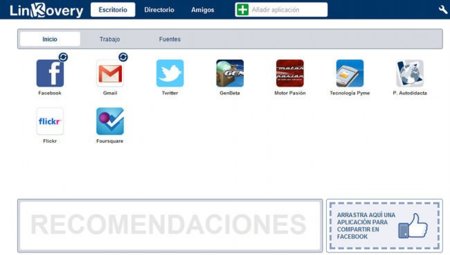
Pasando el ratón por encima del nombre de una carpeta, aparecen controles para editar o suprimir ésta. Si suprimes una carpeta, se eliminará también su contenido. Los iconos de las aplicaciones se pueden colocar al gusto, incluso mover de carpeta, empleando “arrastrar y soltar”, algo realmente cómodo.
En cada aplicación que añadamos y sea susceptible de sincronización, se mostrará en la parte superior derecha un icono compuesto de dos flechas circulares que nos indican esa posibilidad. En el caso de Hotmail. por ejemplo, podemos elegir recibir notificaciones cada vez que llegue un nuevo correo. Si decidimos que no deseamos sincronizar —desaparecerá el icono de las flechas— y después nos arrepentimos, podremos habilitar la opción dentro de” Mi perfil”.
Gestión de “Amigos” y “Mi cuenta”
Los amigos que puedes añadir han de estar registrados en Linkovery y para poder realizar esta acción, has de hacerlo a través de Facebook. Esta es la única opción de Linkovery que no tiene mucho sentido a mi entender, pero como todo, es una opción personal.
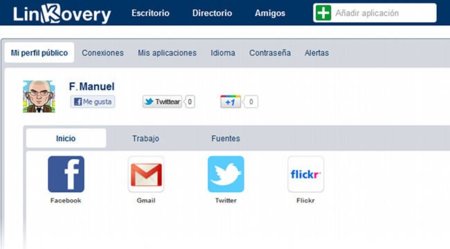
El control “Mi perfil”, al que se accede a través de “Mi cuenta” —icono de la llave inglesa— permite configurar los apartados: “Mi perfil público”, “Conexiones” (para recibir alertas en tiempo real de aplicaciones de correo, redes sociales, etc.), “Mis aplicaciones” (permite configurar perfil público para todas las aplicaciones o personalizar su vista), Idioma (español o ingles), “Contraseña” (modificación) y “Alertas” (las cuatro opciones están seleccionadas por defecto).
Linkovery: historia, presente y proyección internacional
En Zaragoza y de la mano de Mariano Torrecilla, Linkovery nació en 2010, como respuesta a la necesidad creciente de acceder de forma directa y desde cualquier dispositivo a servicios web que se emplean de forma habitual por un conjunto amplio de usuarios.
El proyecto Linkovery obtuvo el Premio local Joven Empresa Innovadora (JEI), de la Fundación Zaragoza Ciudad del Conocimiento, ha sido incluido en el programa CRECE, de la citada fundación y el IE Business School, y ha estado presente en eventos tales como Innovate Studio G. Accelerator, Global Business Trip a Silicon Valley, StartupBootcamp (The European Startup Accelerator Program) y DEMO Conference, el mayor evento de startups e inversores tecnológicos de Estados Unidos.
Linkovery ha recibido el soporte financiero de diversas entidades que apoyan la creación de empresas con base tecnológica. ENISA (Empresa Nacional de Innovación, S.A.) concedió el importe máximo que contempla para jóvenes emprendedores: 50.000 euros.
CDTI (Centro para el Desarrollo Tecnológico Industrial), otorgó al proyecto una línea de financiación de 430.000 euros y de inversores privados, como StartupBootCamp, han obtenido hasta la fecha 100.000 euros más. En los planes de Linkovery está dar el salto a nivel mundial en 2012, empezando por Londres, que es la puerta para Europa y en primavera planean tener presencia en Estados Unidos.

Linkovery, conclusiones
El proyecto me parece una gran idea, una forma muy práctica de poder tener agrupado en la nube el acceso a servicios, redes sociales y páginas de información en general, que utilizamos de forma frecuente. Linkovery es realmente un escritorio virtual, completamente gratuito.
Linkovery trasciende con creces el concepto de “favoritos” y su sincronización que ofrecen algunos navegadores modernos e incluso el ámbito de servicios de enlaces, como Skaeda o Delicious. Para personas que acceden a la Red desde múltiples dispositivos y lugares diferentes, Linkovery es una gran herramienta, cuya única rémora es la dependencia de Facebook.
Más información | Linkovery
En Genbeta | Skaeda, servicio web para gestionar enlaces. Una iniciativa española




Ver 16 comentarios
16 comentarios
LordCaos
Existe una opción muy similar a la de este articulo que se llama jolicloud my.jolicloud.com/welcome(aunque también es una distro linux), ahora voy a Linkovery para comparar :D
verdevanga
Superado mi temor patológico a permitir ciertos privilegios a una aplicación desconocida, he conseguido loguearme, no sin recibir la pantalla de error un par de veces. Bien, el diseño es básico, ni bonito ni feo y la funcionalidad, pues como se cuenta en el artículo: sirve para tener los marcadores que se utilizan todos a mano.
Tiene también un par de funcionalidades más que en mi caso no voy a utilizar nunca: compartir enlaces y obtener recomendaciones. Para mi eso es inútil, aunque puede que para alguien eso puede ser importante.
Visto esto, ¿para que sirve Linkovery? Yo lo veo como un simple bookmark manager como el de Google que yo uso habitualmente y como hay cientos en la red. No le veo ningún interés adicional y, sin embargo, le veo un peligro: su modelo de negocio. Tras darle vueltas el único modelo de negocio que les veo es que quieran venderme publicidad de enlaces que yo no quiero ni necesito, pero que a ellos les interese ofrecerme dado que un publicista les paga por ello.
Por último considero que haber conseguido trincar dinero público para esto es... una indecencia, ¿no habrá cientos de proyectos que lo merecen más ya que aportan alguna novedad? Además, pese haber conseguido subvenciones gubernamentales, ¿por qué ese afán por llevarselo todo a Londres o Estados Unidos? ¿Es que solo somos patriotas para pedir subvenciones y apoyo de los españolitos y a la hora de generar puestos de trabajo, mover dinero y pagar impuestos nos arrimamos al primero que pasa? ¡Que comlejo de inferioridad! Lo siento, pero no lo compro: linkovery es un quiero y no puedo de EyeOS o un rediseño de Delicious con aires de grandeza.
Suelo valorar mucho el software español porque se lo que cuesta hacer las cosas aquí, pero por mucho que busque no encuentro por donde cogerlo.
s22
Osea que yo no podría probar este escritorio simplemente porque no me da la gana registrarme en Facebook.
lluent
Tiene buena pinta pero... ¿Porqué solo deja registrarte con cuenta de facebook? Que manía, ya podrían poner otras opciones.
zen_91
es una buena idea, lo que me hecha para tras es el hecho de registrarme con facebook. creo que es un punto muy negativo, dar la opción es muy correcta y aceptable, pero que sea la única opción me parece un desprecio a todas aquellas persona que en su derecho no quieres estar registradas en la red social. el día que eso cambie quizás lo use, hasta entonces no veo una gran necesidad, ademas me parece mejor opción jolicloud, que aparte de poderse instalar como sistema también da la opción de administrar el escritorio desde chrome, y que no te obliga a registrarte a trabes de una red social, que no es reconocida mundialmente precisamente por su privacidad. a mi parecer la única novedad de linkovery es esto mismo. es una buena idea pero el fiasco del registro hace que no sea muy buen. creo que se esta llevando la obsesión por compartir a extremos enfermizos XD.
guillermo.pena.carda
Solo es un contenedor de enlaces... hay mil soluciones mas interesantes.
NEOGEO
Si no lo he entendido mal, en resumen, es como tener tus favoritos o marcadores disponibles independientemente del navegador que uses (y con navegador también me refiero a dispositivo) y poco más.
101865
disculpen mi ignoracia , pero eyeOS no es pago? y comentar aca no necesitas una cuenta en facebook? lo dejo a su criterio,
girlyoctopus
Hola!
Me he llevado una tremenda desilusión con esta aplicación ya que, después de meses y meses de buen funcionamiento y trabajo, ha terminado abandonada.
No sé si habrá sido fruto de una mala gestión o simplemente mala suerte, pero es triste que precisamente cuando los usuarios aumentábamos y las funcionalidades de la web más nos facilitaban la vida, Linkovery quiebre y frene su desarrollo :(.
Desde aquí animo a los responsables a que traten de implementar un sistema de donaciones, a ver si de ese modo al menos pueden mantenerla on-line.
Saludos
franzeta
Para cosas como esta me parece mucho mejor otro servicio, también patrio, llamado eyeOS. Puedes tener a mano todos tus documentos, imágenes y una serie de aplicaciones en cualquier lugar. Vamos, no el escritorio, sino el sistema operativo entero, con documentos y aplicaciones.
Además, la versión 1.9 (aunque la funcionalidad se perdió al pasar a la 2.0) tiene un navegador que te permite hacer exactamente lo mismo que esta aplicación que proponéis.
acerswap
Me habeis dado una idea. ¿Sabeis de algun escritorio en la nube que incluya un navegador web y que este ubicado en un servidor extranjero, con DNS de otro pais que no sea España ni EEUU?